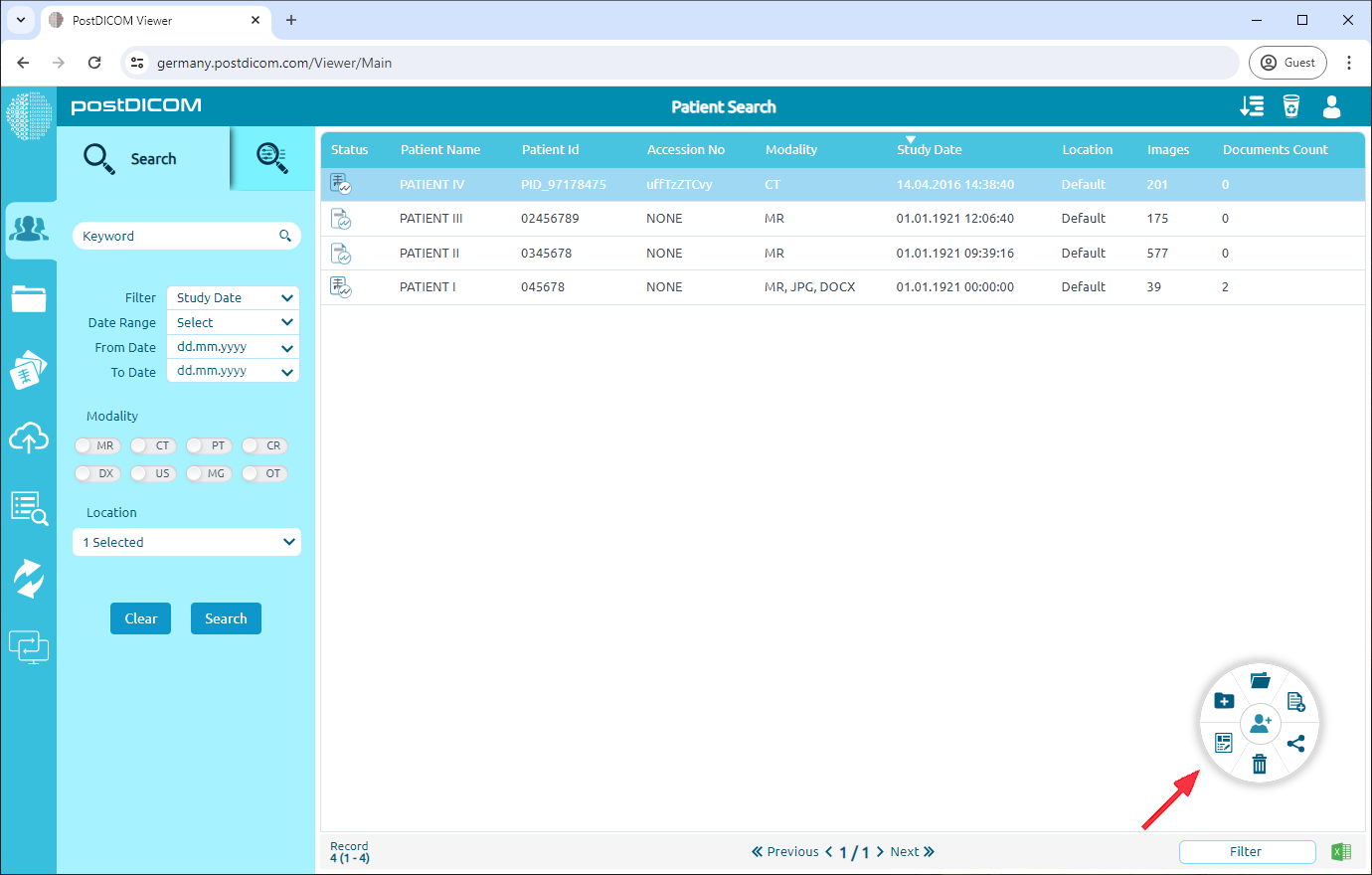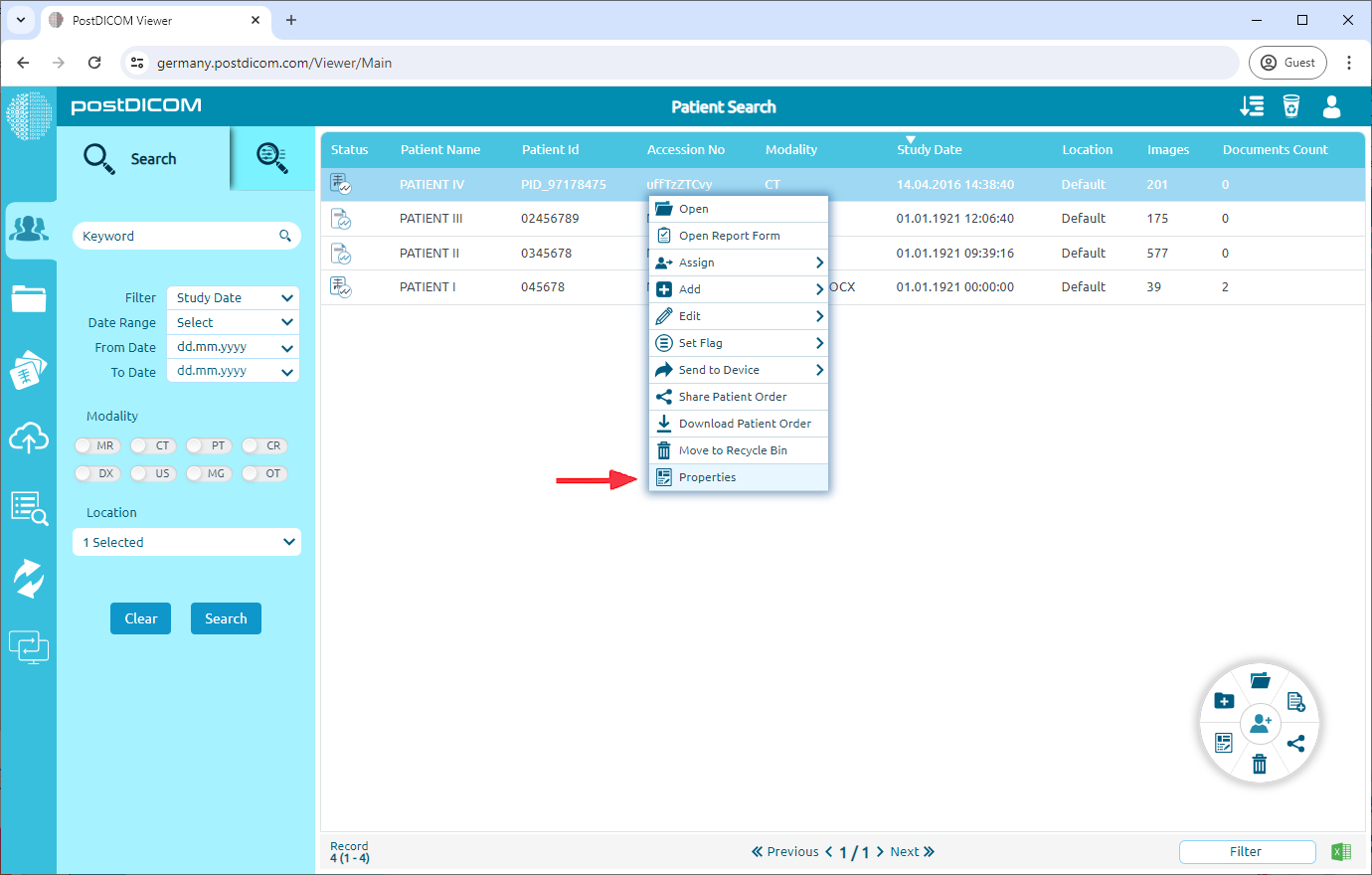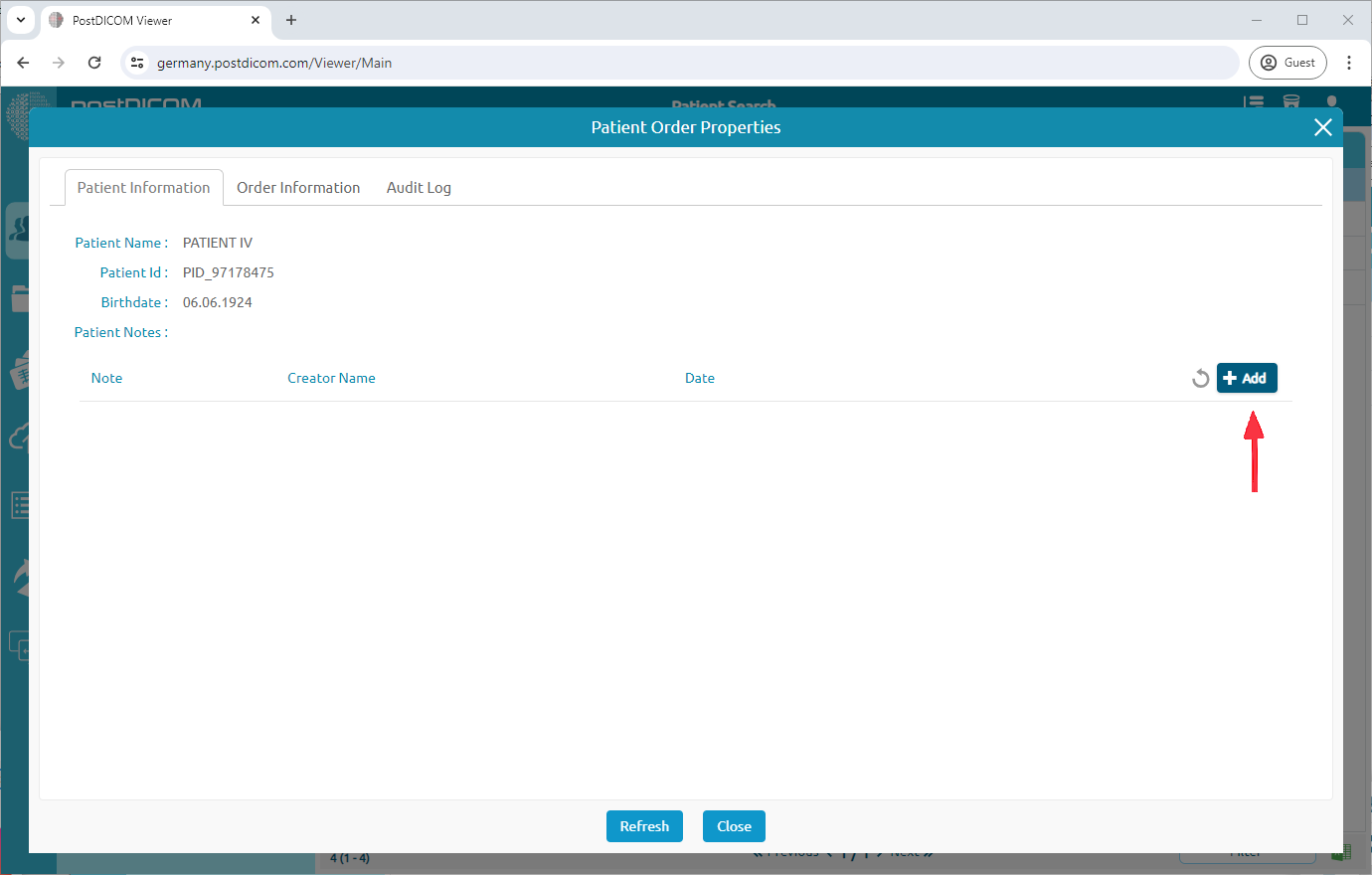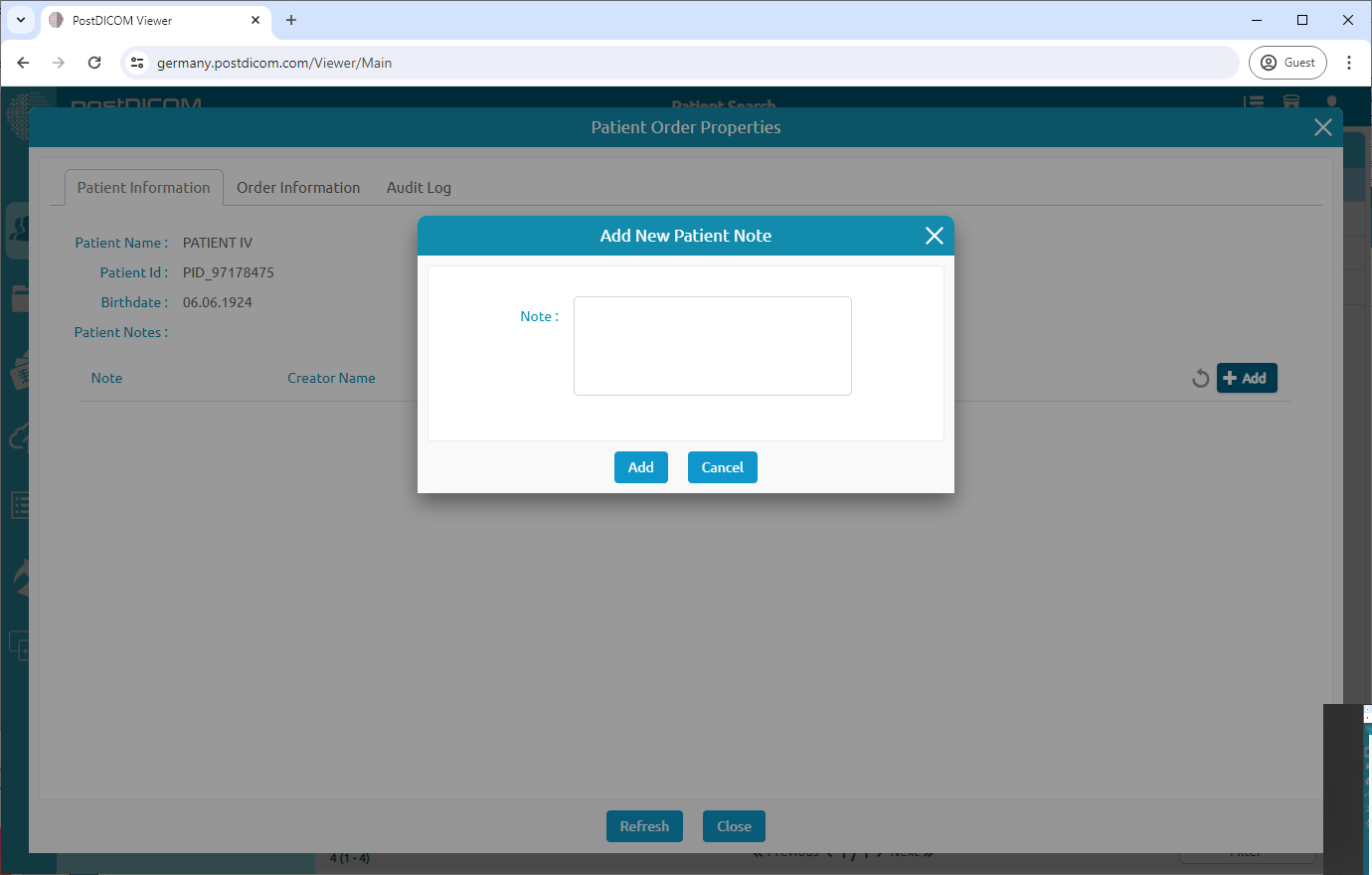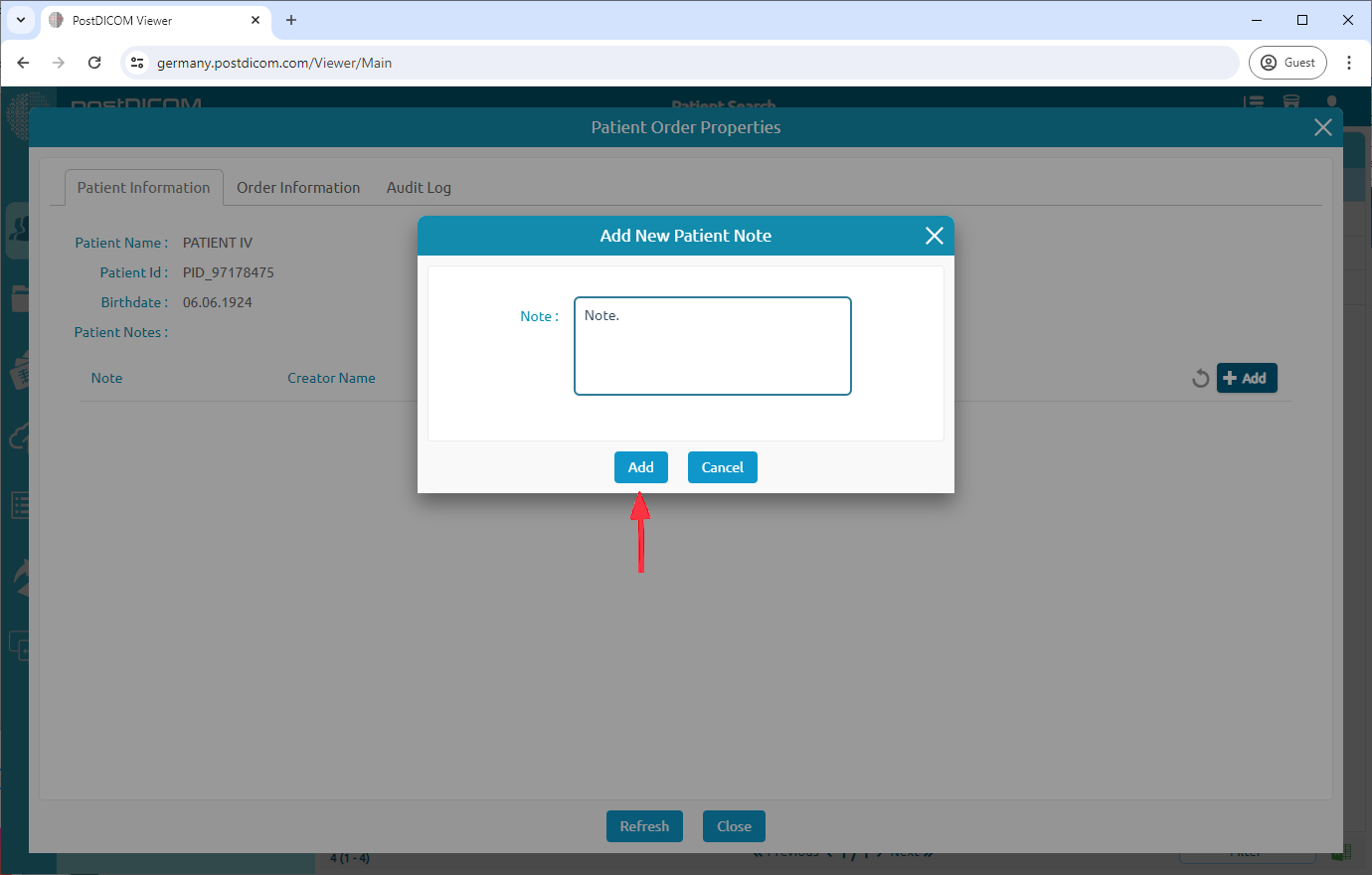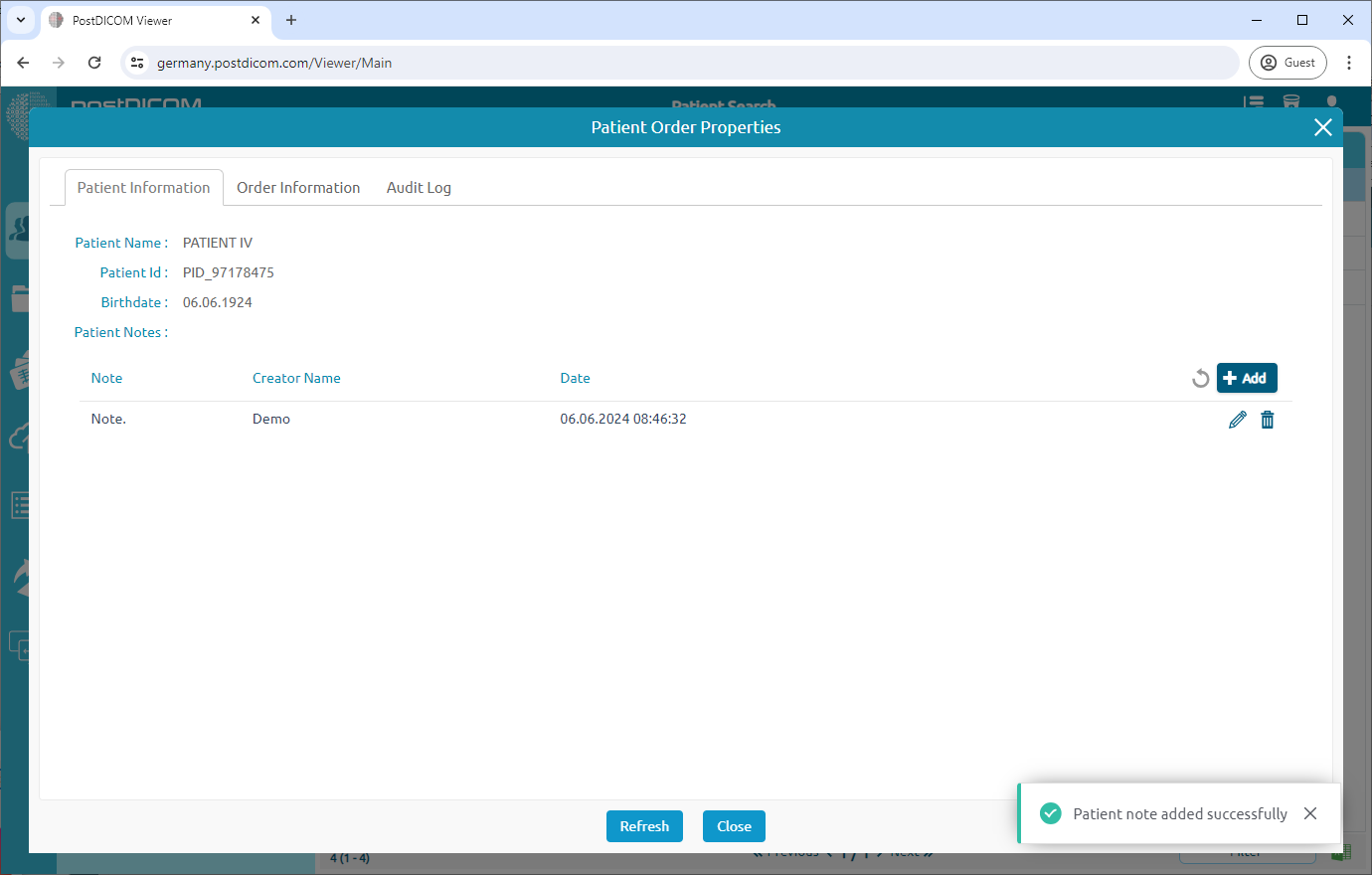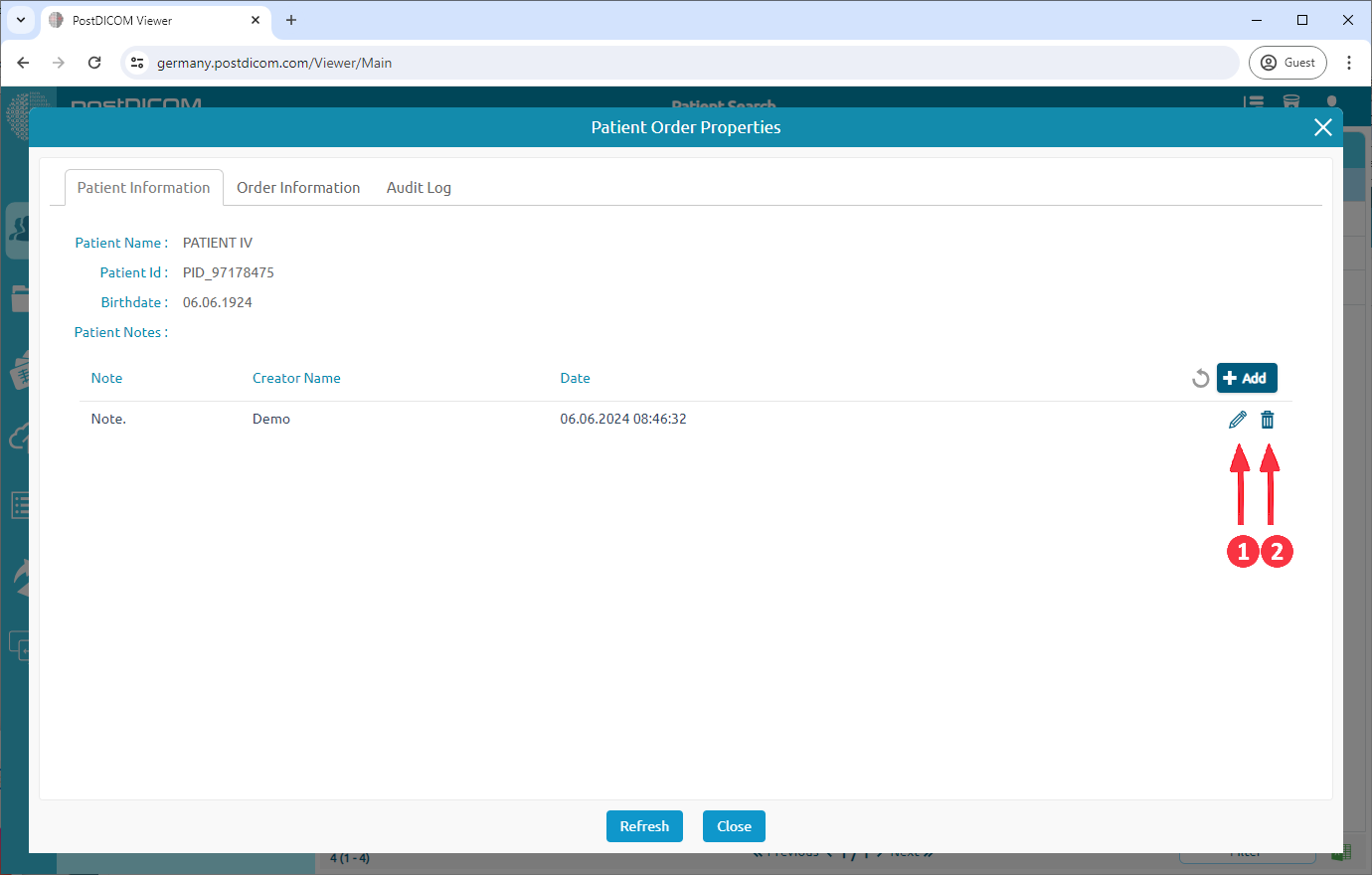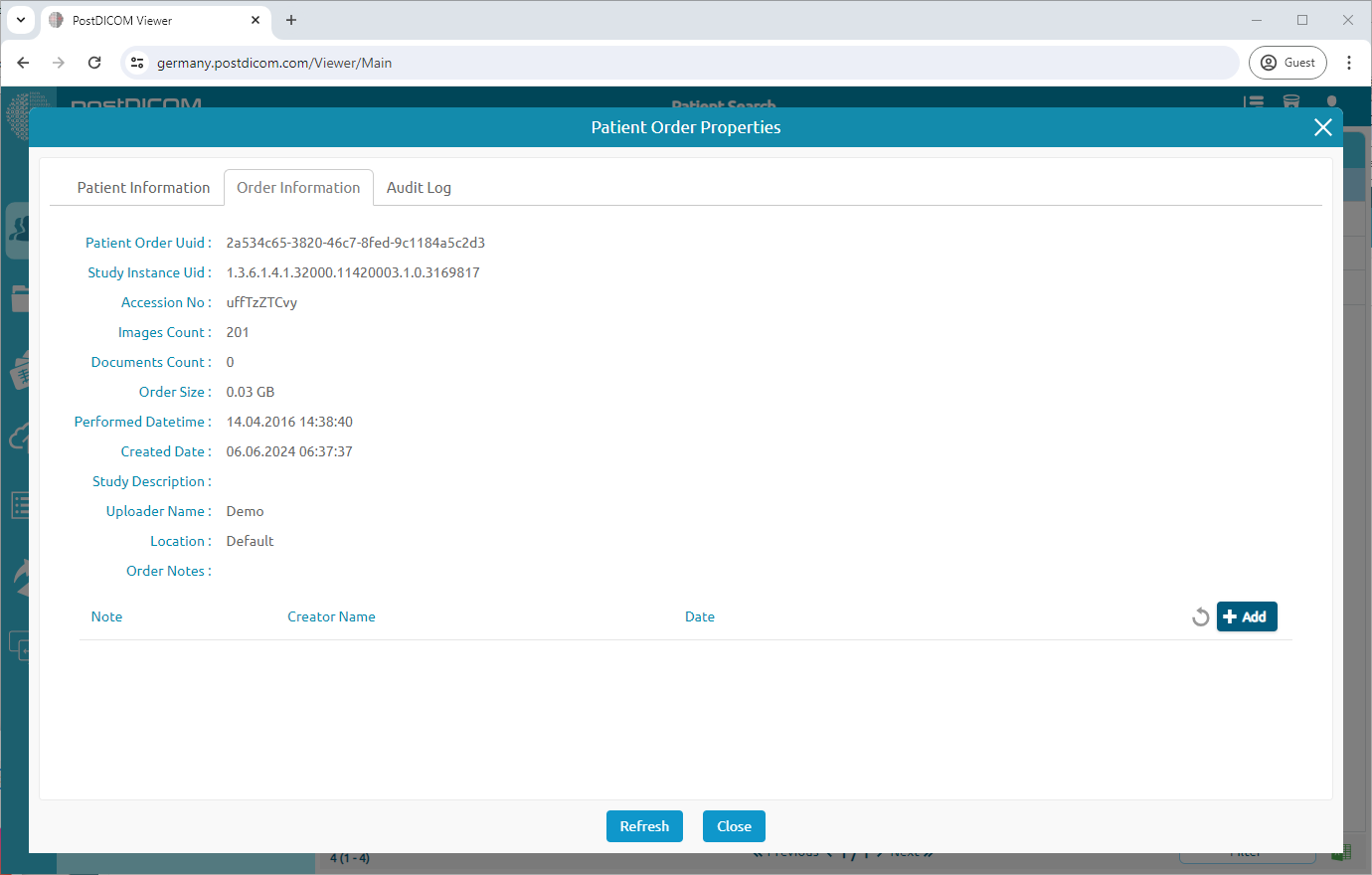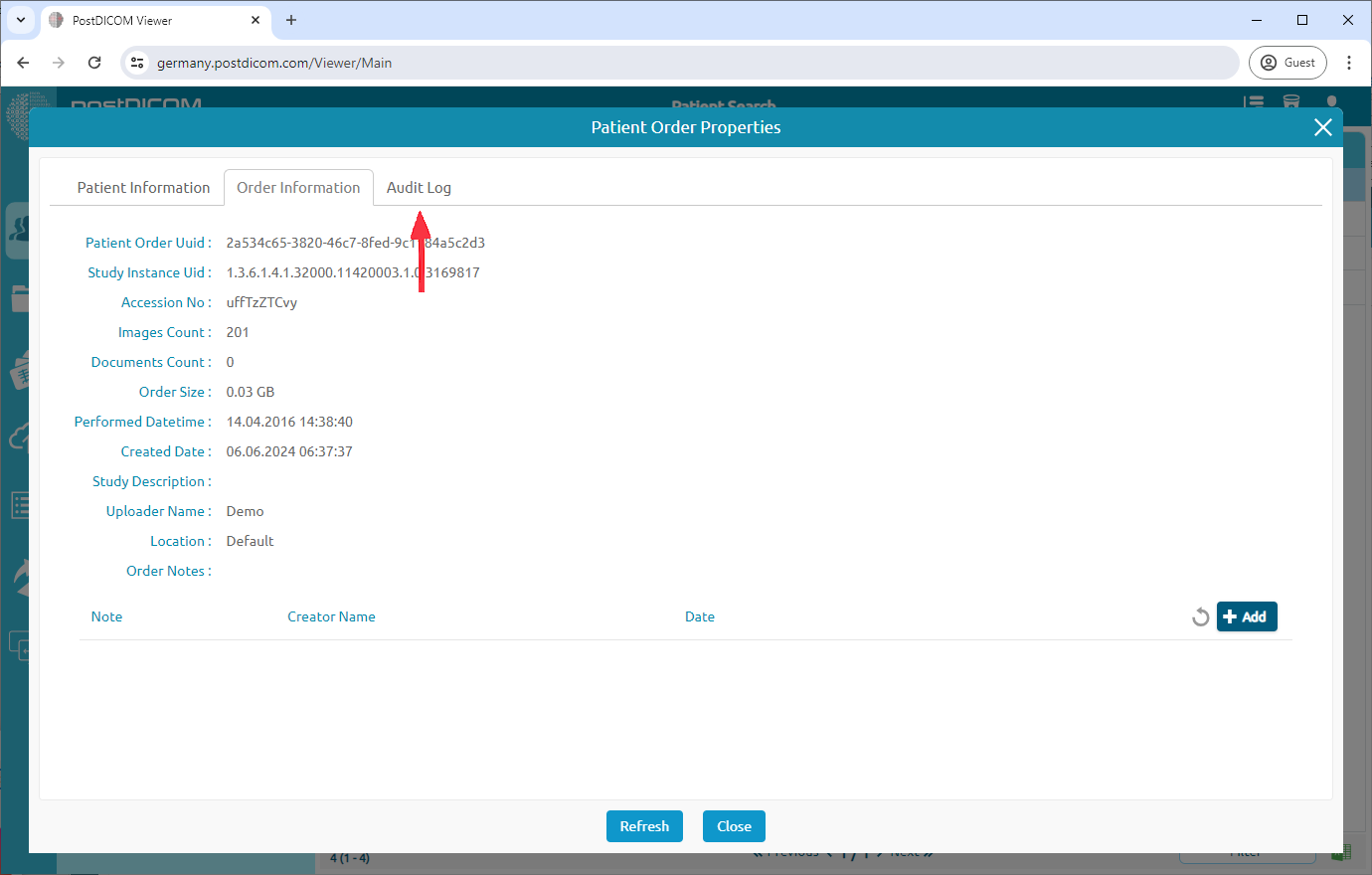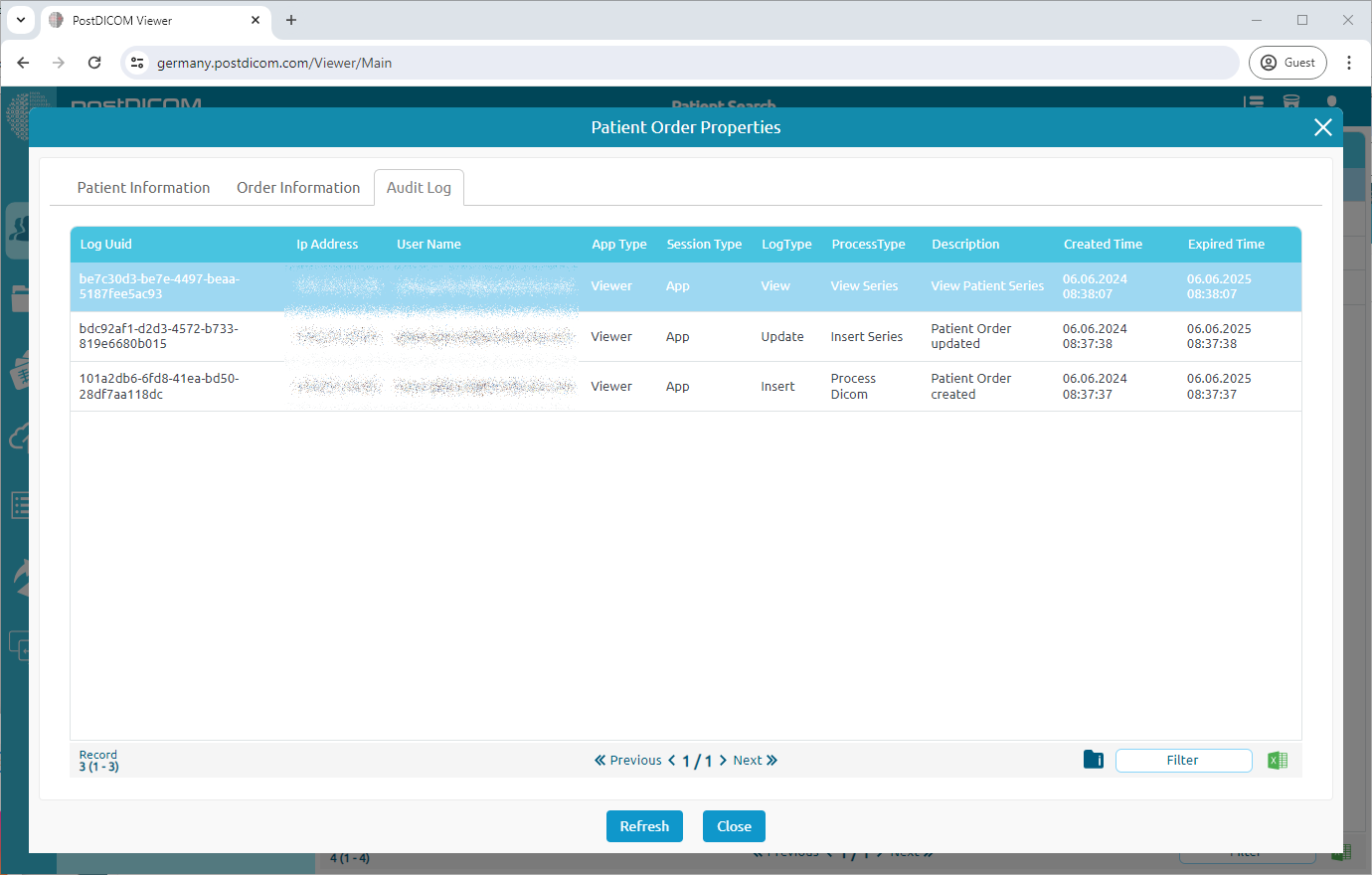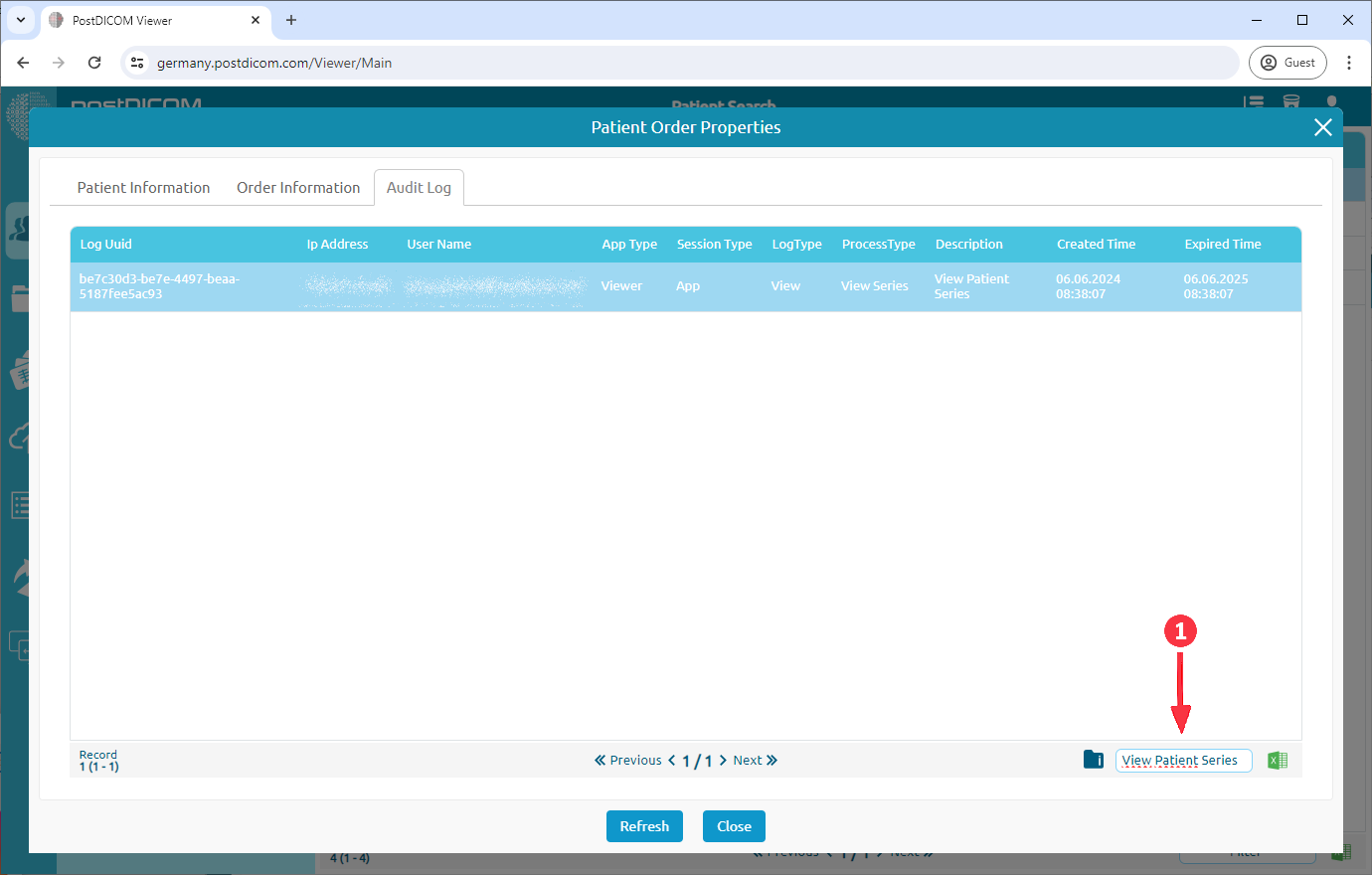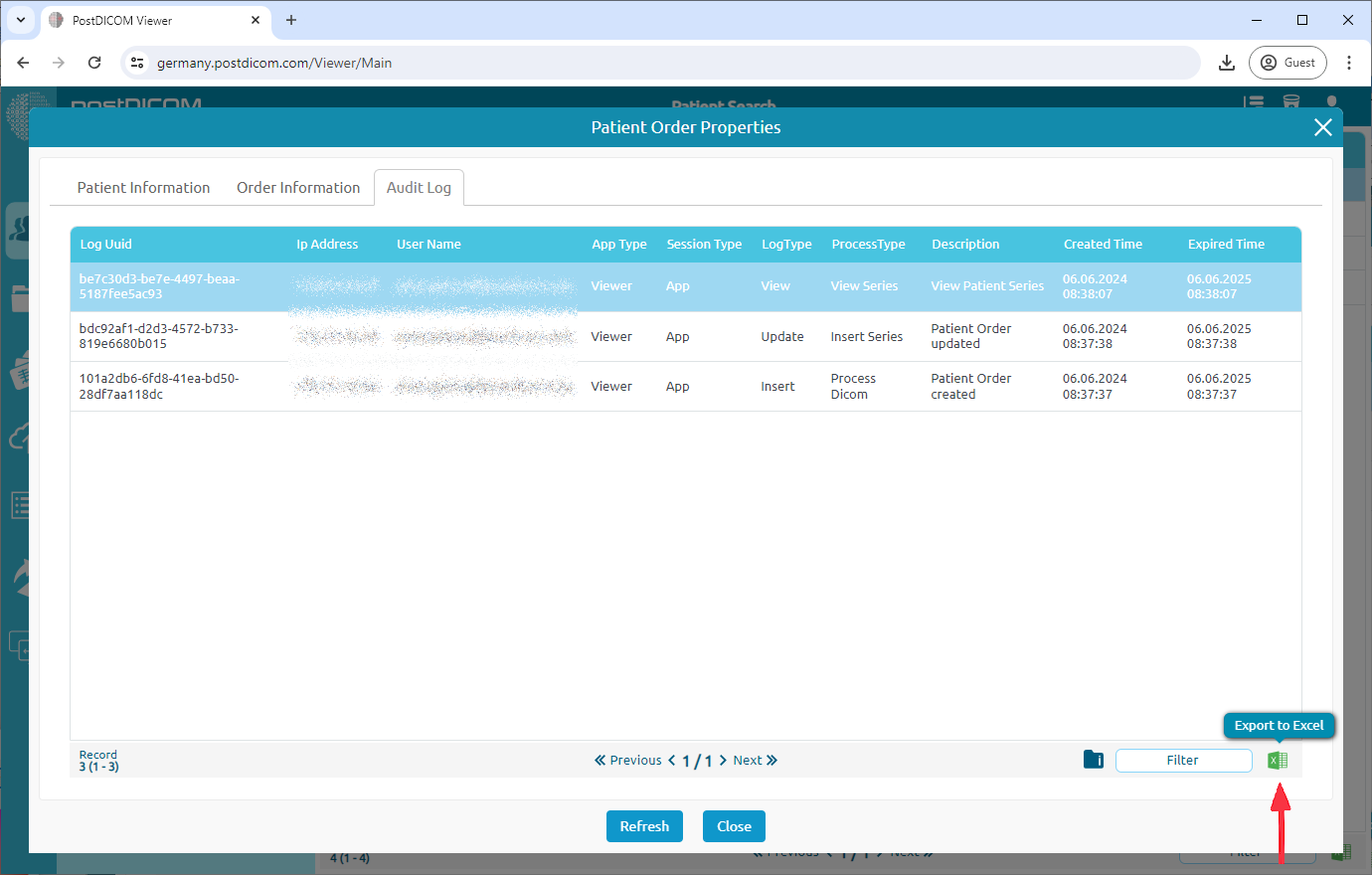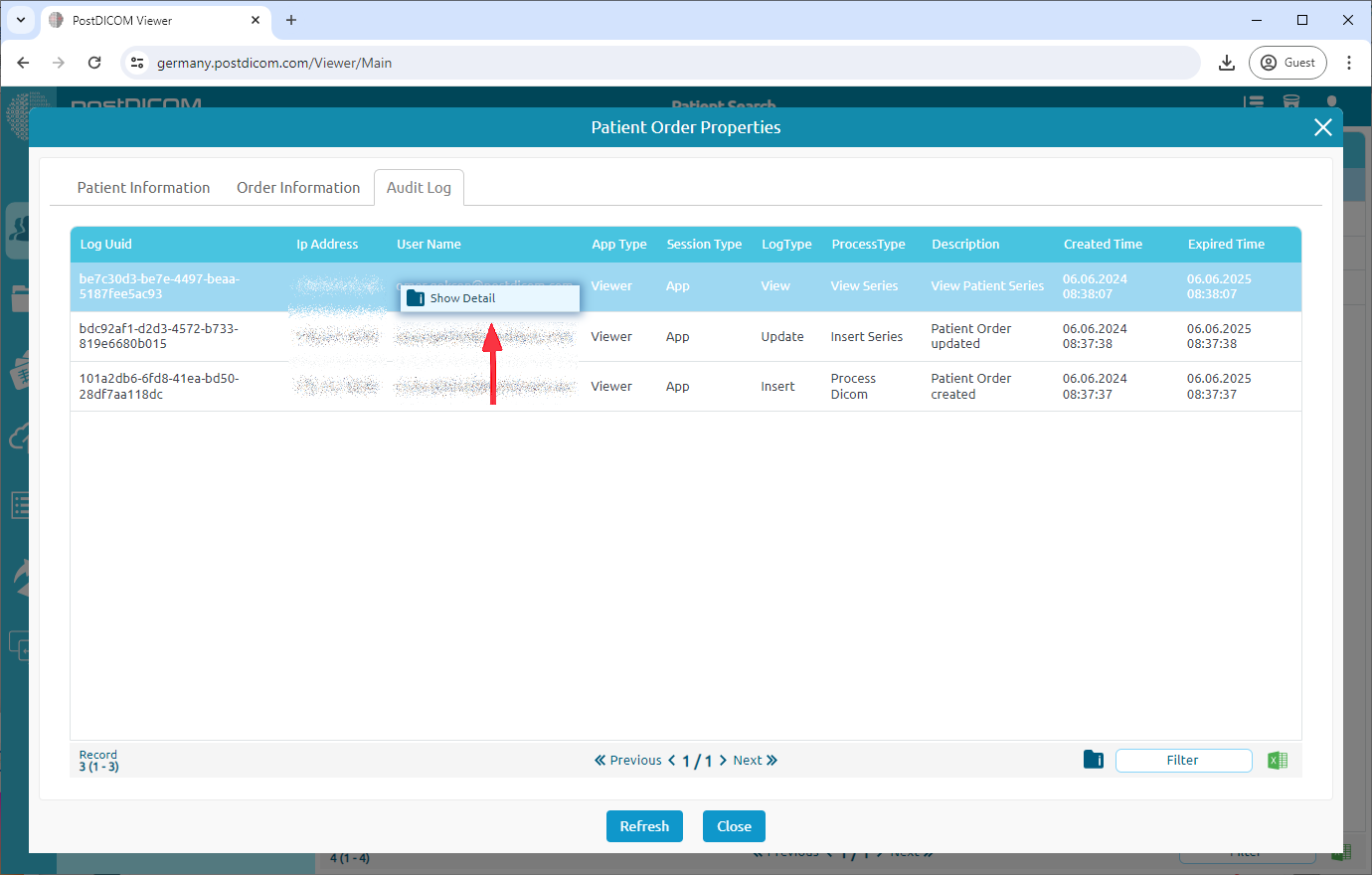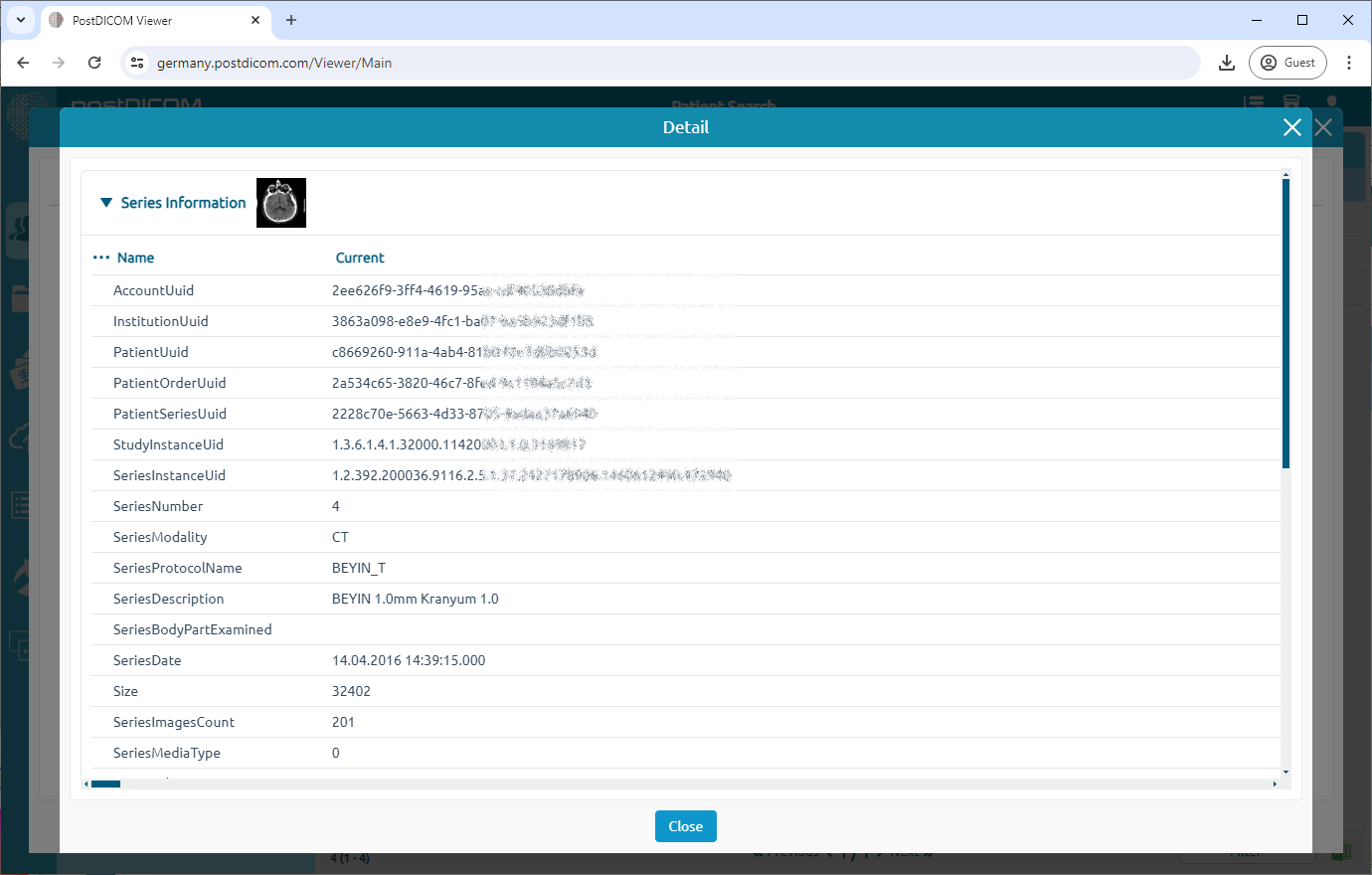Du kan se ordreegenskaber på to forskellige måder. Den første er, når du har valgt patientordre, klik på ikonet „Egenskaber“ i menuen.
Den anden er Højreklik rækkefølge og klik på knappen „Egenskaber“.
Når du åbner „Patientordreegenskaber“, vil du se fanen „Patientinformation“. Denne fane viser patientens oplysninger.
Du kan også tilføje note til patientoplysningerne. Klik på knappen „Tilføj“ for at oprette en ny patientnote.
Vinduet „Tilføj ny patientnote“ åbnes.
Når du er færdig med at skrive din note, skal du klikke på „Tilføj“ for at gemme den.
Der vises en succesmeddelelse, når din note tilføjes. Du kan opdatere vinduet, hvis du ikke ser det med det samme.
Du kan redigere note ved at klikke på ikonet „Rediger note“ eller slette note ved at klikke på ikonet „Slet note“.
Klik på fanen „Ordreoplysninger“ for at se detaljer om selve ordren.
Denne fane viser „Ordreoplysninger“. I lighed med fanen Patientinformation kan du også tilføje noter her.
Klik på fanen „Overvågningslog“ for at se en oversigt over aktiviteter relateret til ordren.
Denne skærm giver dig mulighed for at:
1-Filtrer logfiler,
2-Eksporter logfiler til Excel,
3-Vis detaljer om specifikke logfiler.
Filtrering af logfiler
Eksporter logfiler til Excel
Højreklik på den ønskede log, og vælg „Vis detaljer. „
Hvis du klikker på „Vis detaljer“, vises de specifikke detaljer for den valgte logpost.